Как предотвратить автоматическое воспроизведение Apple Music
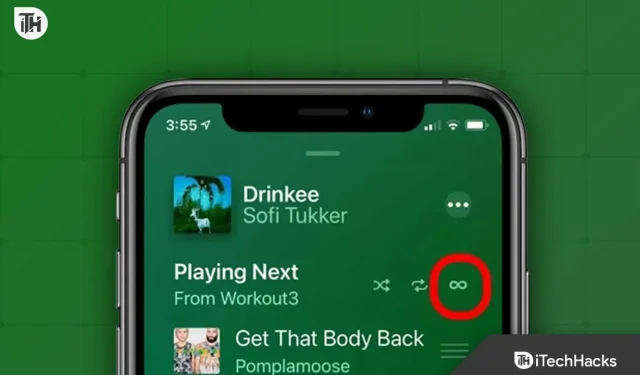
Для продуктов Apple, таких как iPhone, iPad, Apple TV и т. д., Apple Music является единственным и эксклюзивным сервисом потоковой передачи музыки, предоставляемым Apple. По сути, пользователи выбирают музыку, которую они хотят транслировать с помощью Apple Music, подписавшись на библиотеку или создав список воспроизведения путем передачи медиаресурсов с помощью iTunes. Хотя сервис или программа работают довольно эффективно, похоже, у многих людей возникают проблемы с автоматическим воспроизведением музыки на их устройствах Apple. Ознакомьтесь с этим советом о том, как остановить автоматическое воспроизведение Apple Music, если вы разделяете мою озабоченность.
В этом подробном руководстве мы научим вас, как быстро остановить автоматическое воспроизведение Apple Music на вашем iPhone. Даже когда клиенты ничего не делают, кажется, что песня или музыкальный альбом автоматически начинает воспроизводиться одна за другой. В этом посте также показано, как предотвратить автоматическое открытие приложения Apple Music на вашем iPhone при сопряжении его с другими устройствами, такими как Bluetooth (динамики, наушники или автомобильная система).
Как предотвратить автоматическое воспроизведение Apple Music
Если вы не настроите его активно в приложении iOS Music, большинство песен в вашей музыкальной коллекции Apple начнут воспроизводиться автоматически. Хотя для некоторых людей такая проблема может быть довольно неприятной, к счастью, есть несколько решений.
1. Отключите автозапуск Apple Music.
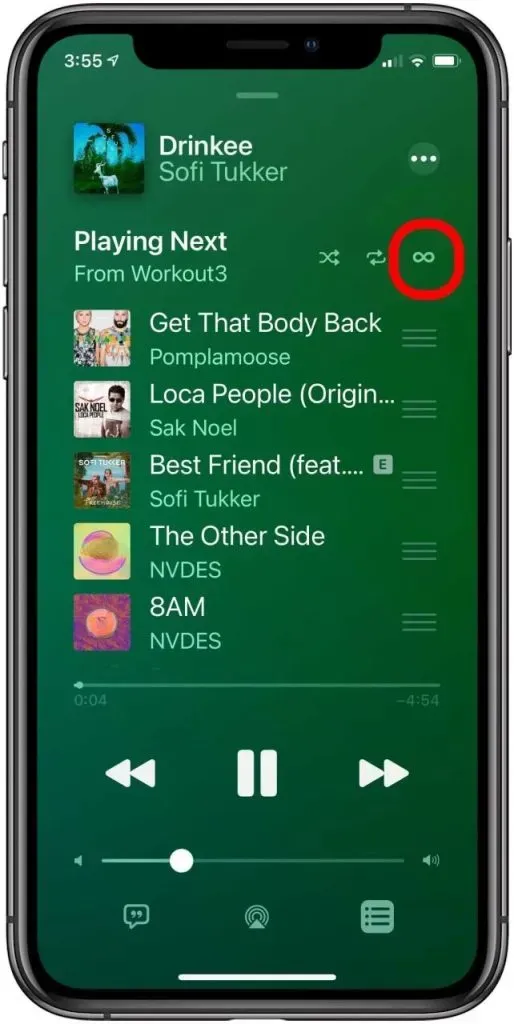
Обязательно следуйте приведенным ниже инструкциям, чтобы вручную отключить автовоспроизведение Apple Music после того, как вы перенесли всю музыку из альбома или плейлиста в Apple Music Library. В мини-плеере опция случайного или автоматического воспроизведения имеет вид бесконечного символа.
- Откройте приложение Apple Music и выберите песню/музыку на iPhone, iPad или iPod Touch.
- Нажмите на мини-плеер и нажмите «Далее» .
- Затем найдите значок автозапуска (символ бесконечности) .
- Обязательно отключите функцию автозапуска , если она уже включена.
- Теперь плейлист Autoplay мгновенно исчезнет, и все готово.
Если вы хотите отключить автозапуск на Mac, просто следуйте приведенным ниже инструкциям, если вы используете MacBook или рабочий стол Mac.
- Итак, откройте приложение Apple Music на своем Mac.
- Затем выберите песню/музыку для воспроизведения.
- Затем выберите значок Up Next , чтобы загрузить список воспроизведения Playing Next .
- Здесь вам нужно отключить опцию автозапуска , нажав кнопку в верхней части очереди.
2. Обновите приложение Apple Music на вашем iPhone.
Вы также можете просто обновить приложение Apple Music на своем iPhone, следуя приведенным ниже инструкциям. Чаще всего устаревшая версия программы может иметь некоторые проблемы, которые можно решить путем обновления версии.
- Откройте Apple App Store на своем iPhone.
- Найдите и коснитесь параметра «Обновления» в нижней части экрана.
- Теперь нажмите кнопку «Обновить» , если для приложения Apple Music доступно новое обновление.
Если обновление недоступно, обязательно перейдите к следующему подходу.
3. Отключить функцию передачи обслуживания
Тем, кто целенаправленно использует функцию Apple Handoff, следует избегать использования этого подхода. Если нет, попробуйте вручную отключить функцию Handoff на вашем iPhone, следуя приведенным ниже инструкциям. Для тех, кто не знает, функция Apple Handoff позволяет пользователям iPhone быстро переключаться между устройствами, например, с iPhone на iPad или с iPhone на Mac, даже не открывая приложение на новом устройстве.
Если вы когда-либо замечали какие-либо программы Apple, такие как Safari, Notes, Messages и т. д., в меню Dock на вашем Mac, это означает, что функция Apple Handoff в настоящее время активна. На вашем iPhone вы можете вручную отключить эту опцию.
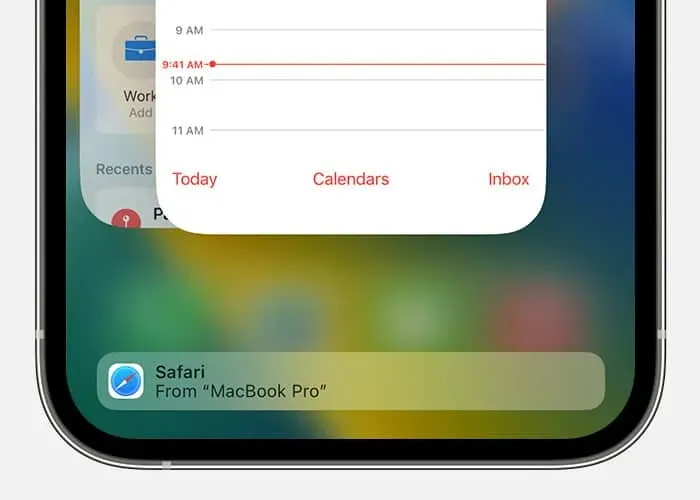
- Откройте приложение «Настройки» на своем iPhone.
- Откройте «Основные» и нажмите «AirPlay & Handoff» .
- Теперь отключите опцию Handoff .
4. Проверьте дополнительные устройства Bluetooth, которые активны
Вы также можете увидеть, подключен ли ваш iPhone к каким-либо другим устройствам Bluetooth, которые сейчас работают. Даже соседние устройства Bluetooth в режиме сопряжения или в активном режиме могут иногда мешать работе приложения Apple Music.
5. Включите режим полета, а затем снова выключите его.
Чтобы быстро решить проблемы с сетевым подключением на вашем iPhone, обязательно включите режим полета, а затем снова выключите его через некоторое время. Несомненно, есть много сетевых проблем, которые он в конечном итоге решает. Как это сделать:
- Откройте приложение «Настройки» на своем iPhone.
- Нажмите на переключатель режима полета , чтобы включить его .
- Далее подождите пару секунд и снова выключите .
- Предлагается перезагрузить iPhone, чтобы обновить систему.
6. Убедитесь, что настройки Apple Music сброшены.
Вы должны сбросить настройки Apple Music на своем iPhone, используя приведенные ниже инструкции в качестве последнего средства. Имейте в виду, что для того, чтобы избежать iCloud Music Library, вам нужно будет отключить опцию синхронизации iCloud.
- Запустите приложение «Настройки» и выберите песню/музыку .
- Теперь отключите настройку музыкальной библиотеки iCloud .
- Перезагрузите iPhone и войдите в Apple Music, нажав на свой профиль .
- Обязательно остановите фоновое приложение.
- Снова откройте приложение Apple Music и войдите в систему, используя свой Apple ID и пароль.
- Проверьте, устранена ли проблема или нет.
На этом текущее обсуждение завершено. Вы можете оставить комментарий ниже, если у вас все еще возникают такие же проблемы с приложением Apple Music.
Добавить комментарий